Azure Data Lake Storage Gen1 gebruiken om gegevens uit Event Hubs vast te leggen
Meer informatie over het gebruik van Azure Data Lake Storage Gen1 om gegevens vast te leggen die door Azure Event Hubs zijn ontvangen.
Vereisten
Een Azure-abonnement. Zie Gratis proefversie van Azure ophalen.
Een Azure Data Lake Storage Gen1-account. Zie Aan de slag met Azure Data Lake Storage Gen1 voor instructies over het maken van een account.
Een Event Hubs-naamruimte. Zie Een Event Hubs-naamruimte maken voor instructies. Zorg ervoor dat het Data Lake Storage Gen1-account en de Event Hubs-naamruimte zich in hetzelfde Azure-abonnement bevinden.
Machtigingen toewijzen aan Event Hubs
In deze sectie maakt u een map in het account waarin u de gegevens van Event Hubs wilt vastleggen. U wijst ook machtigingen toe aan Event Hubs, zodat deze gegevens naar een Data Lake Storage Gen1-account kan schrijven.
Open het Data Lake Storage Gen1-account waarin u gegevens uit Event Hubs wilt vastleggen en klik vervolgens op Data Explorer.
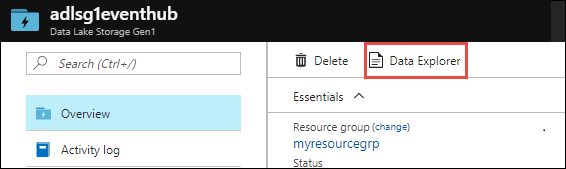
Klik op Nieuwe map en voer een naam in voor de map waarin u de gegevens wilt vastleggen.
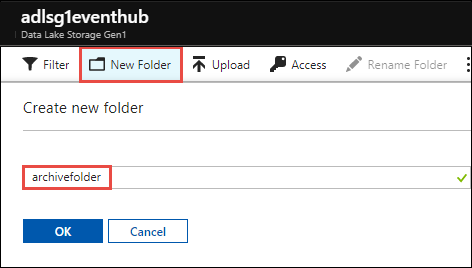
Wijs machtigingen toe in de hoofdmap van Data Lake Storage Gen1.
a. Klik op Data Explorer, selecteer de hoofdmap van het Data Lake Storage Gen1-account en klik vervolgens op Access.
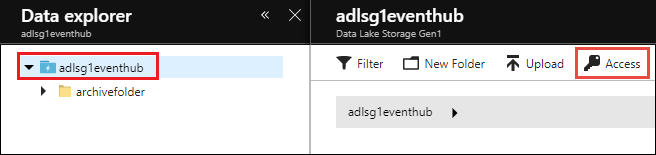
b. Klik onder Access op Toevoegen, klik op Gebruiker of groep selecteren en zoek
Microsoft.EventHubsvervolgens naar .
Klik op Selecteren.
c. Klik onder Machtigingen toewijzen op Machtigingen selecteren. Stel Machtigingen in op Uitvoeren. Stel Toevoegen aan inDeze map en alle onderliggende items. Stel Toevoegen als in op Een vermelding van een toegangsmachtiging en een standaardmachtigingsvermelding.
Belangrijk
Bij het maken van een nieuwe maphiërarchie voor het vastleggen van gegevens die Azure Event Hubs ontvangen, is dit een eenvoudige manier om toegang tot de doelmap te garanderen. Het toevoegen van machtigingen aan alle onderliggende items van een map op het hoogste niveau met veel onderliggende bestanden en mappen kan echter lang duren. Als uw hoofdmap een groot aantal bestanden en mappen bevat, is het mogelijk sneller om machtigingen voor uitvoeren afzonderlijk
Microsoft.EventHubstoe te voegen aan elke map in het pad naar de uiteindelijke doelmap.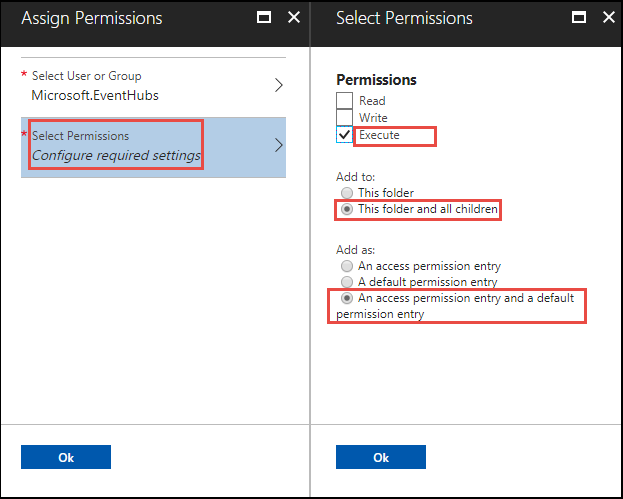
Klik op OK.
Wijs machtigingen toe voor de map onder het Data Lake Storage Gen1-account waarin u gegevens wilt vastleggen.
a. Klik op Data Explorer, selecteer de map in het Data Lake Storage Gen1-account en klik vervolgens op Access.
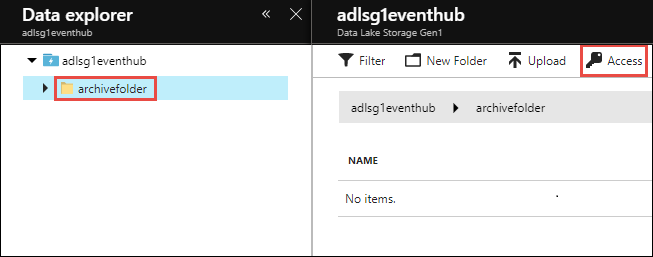
b. Klik onder Access op Toevoegen, klik op Gebruiker of groep selecteren en zoek
Microsoft.EventHubsvervolgens naar .
Klik op Selecteren.
c. Klik onder Machtigingen toewijzen op Machtigingen selecteren. Stel Machtigingen in op Lezen, Schrijven en Uitvoeren. Stel Toevoegen aan inDeze map en alle onderliggende items. Stel ten slotte Toevoegen als in op Een vermelding van een toegangsmachtiging en een standaardmachtigingsvermelding.
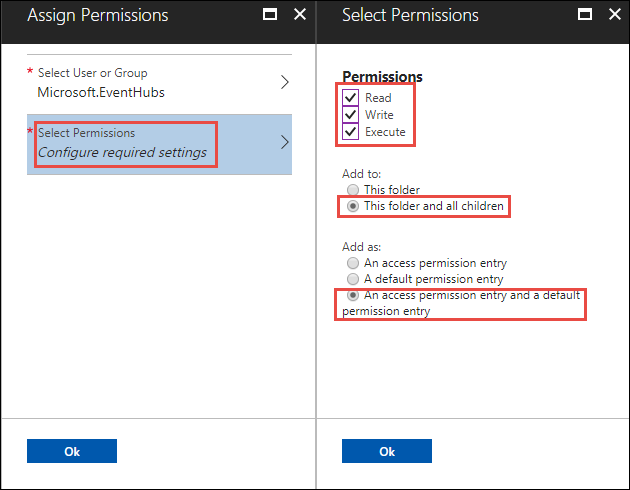
Klik op OK.
Event Hubs configureren om gegevens vast te leggen voor Data Lake Storage Gen1
In deze sectie maakt u een Event Hub binnen een Event Hubs-naamruimte. U configureert de Event Hub ook om gegevens vast te leggen in een Azure Data Lake Storage Gen1-account. In deze sectie wordt ervan uitgegaan dat u al een Event Hubs-naamruimte hebt gemaakt.
Klik in het deelvenster Overzicht van de Event Hubs-naamruimte op + Event Hub.
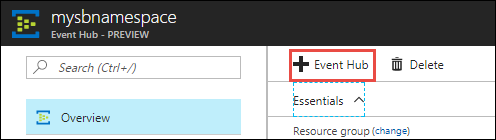
Geef de volgende waarden op om Event Hubs te configureren om gegevens vast te leggen voor Data Lake Storage Gen1.
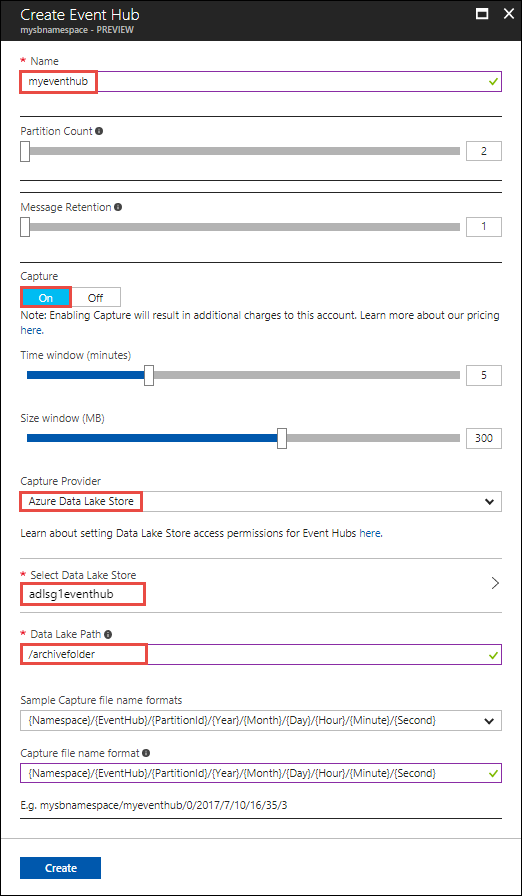
a. Geef een naam op voor de Event Hub.
b. Voor deze zelfstudie stelt u Het aantal partities en het bewaren van berichten in op de standaardwaarden.
c. Stel Vastleggen in op Aan. Stel het tijdvenster in (hoe vaak moet worden vastgelegd) en het venster Grootte (gegevensgrootte om vast te leggen).
d. Bij Capture Provider selecteert u Azure Data Lake Store en selecteert u vervolgens het Data Lake Storage Gen1-account dat u eerder hebt gemaakt. Voer bij Data Lake Path de naam in van de map die u hebt gemaakt in het Data Lake Storage Gen1-account. U hoeft alleen het relatieve pad naar de map op te geven.
e. Laat de indelingen voor de bestandsnaam van voorbeeldopname op de standaardwaarde staan. Deze optie bepaalt de mapstructuur die wordt gemaakt onder de map Capture.
f. Klik op Create.
De installatie testen
U kunt de oplossing nu testen door gegevens naar de Azure Event Hub te verzenden. Volg de instructies in Gebeurtenissen verzenden naar Azure Event Hubs. Zodra u begint met het verzenden van de gegevens, worden de gegevens weergegeven in Data Lake Storage Gen1 met behulp van de mappenstructuur die u hebt opgegeven. U ziet bijvoorbeeld een mapstructuur, zoals wordt weergegeven in de volgende schermopname, in uw Data Lake Storage Gen1-account.
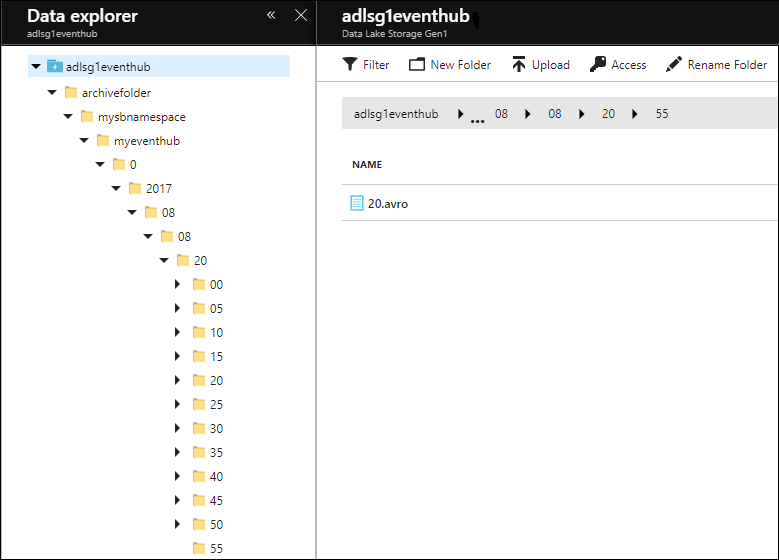
Notitie
Zelfs als er geen berichten binnenkomen in Event Hubs, schrijft Event Hubs lege bestanden met alleen de headers naar het Data Lake Storage Gen1-account. De bestanden worden geschreven met hetzelfde tijdsinterval dat u hebt opgegeven tijdens het maken van de Event Hubs.
Gegevens analyseren in Data Lake Storage Gen1
Zodra de gegevens in Data Lake Storage Gen1 zijn, kunt u analytische taken uitvoeren om de gegevens te verwerken en te verwerken. Zie USQL Avro-voorbeeld over hoe u dit doet met behulp van Azure Data Lake Analytics.